Arbetar du med Adobe Premiere Pro och vill anpassa ditt klippfönster? I den här guiden kommer du att lära dig om de nya funktionerna i Premiere Pro CC 7.0 som hjälper dig att arbeta mer effektivt. Jag förklarar steg för steg hur du kan använda anpassningsalternativen för att forma ditt gränssnitt efter dina önskemål.
Viktigaste insikterna
- Du kan justera bredden och längden på spårhuvudena.
- Knappredigeraren gör det möjligt att anpassa placeringen av ofta använda funktioner.
- Inställningar kan återställas för att återfå det ursprungliga gränssnittet.
Steg-för-steg-guide
För att ställa in ditt klippfönster i Premiere Pro CC 7.0, följ stegen nedan.
Först är det viktigt att veta att du kan klicka på och justera de olika områdena i klippfönstret. Detta ger dig möjlighet att enkelt få tillgång till olika element. På så sätt kan du bättre forma gränssnittet efter dina behov.
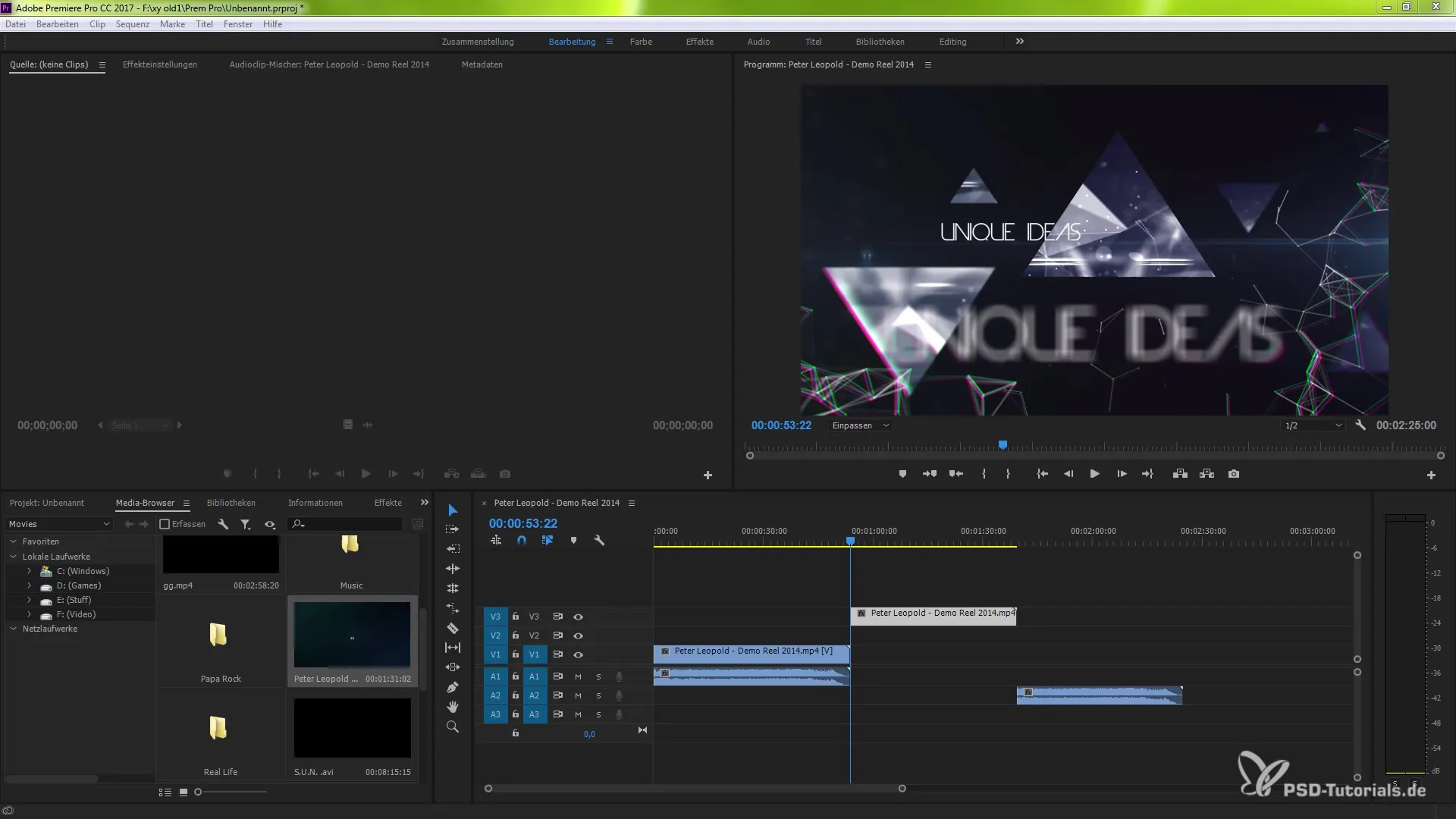
Du har möjlighet att öka bredden på spårhuvudena. Detta påverkar dock alla separata spår. Här skiljer vi mellan visuella och ljudbaserade områden. Du kommer att märka att visuella justeringar hjälper dig att behålla en bättre överblick över ditt videoinnehåll.
En annan funktion är kontrollen av klippens längd. Du kan enkelt flytta klippen genom att dra och släppa för att göra dem längre eller kortare. Med en enkel zoom kan du också justera och visuellt visa klippen.
Dessutom finns det ett alternativ för att ändra arrangemanget av elementen. Du kan justera de olika elementen så att de passar dina arbetsflöden. I det nedre högra hörnet av klippfönstret hittar du menypunkten "Anpassa", som du kan välja.
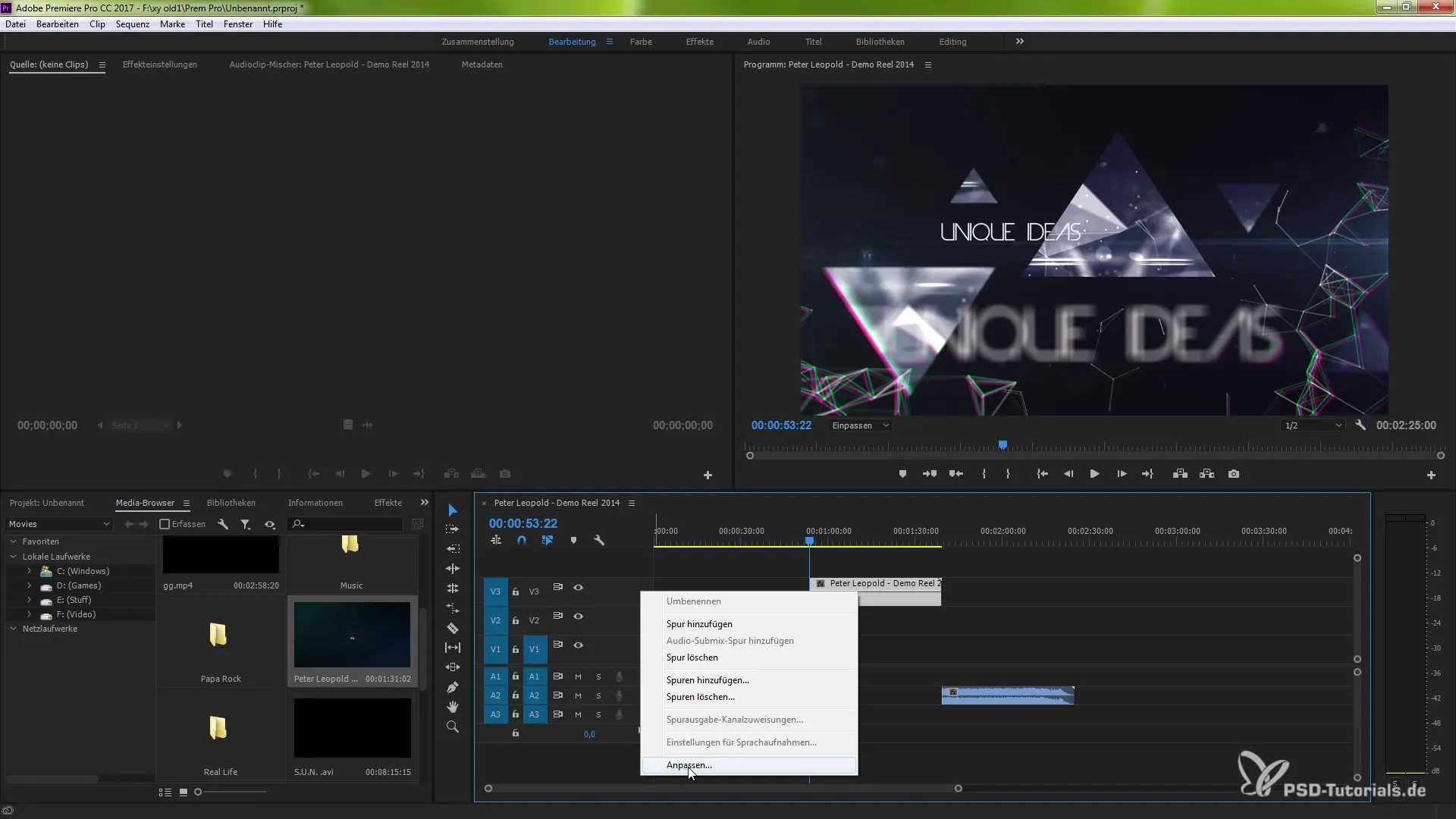
När du klickar på "Anpassa" öppnas knappredigeraren. Denna knappredigerare är mycket användbar för att ordna knappar som du använder ofta i en sekvens som gör mening för dig. Till exempel kan du lägga till eller ta bort keyframes och placera dem där du vill.
När du är klar med din anpassning kan du bekräfta den med "OK". Detta kommer omedelbart att tillämpas i ditt klippområde så att du kan fortsätta arbeta med det redigerade utseendet.
Har du däremot behov av att återställa dessa anpassningar? Detta är också möjligt. Välj helt enkelt "Återställ layout" och de ursprungliga inställningarna återställs.
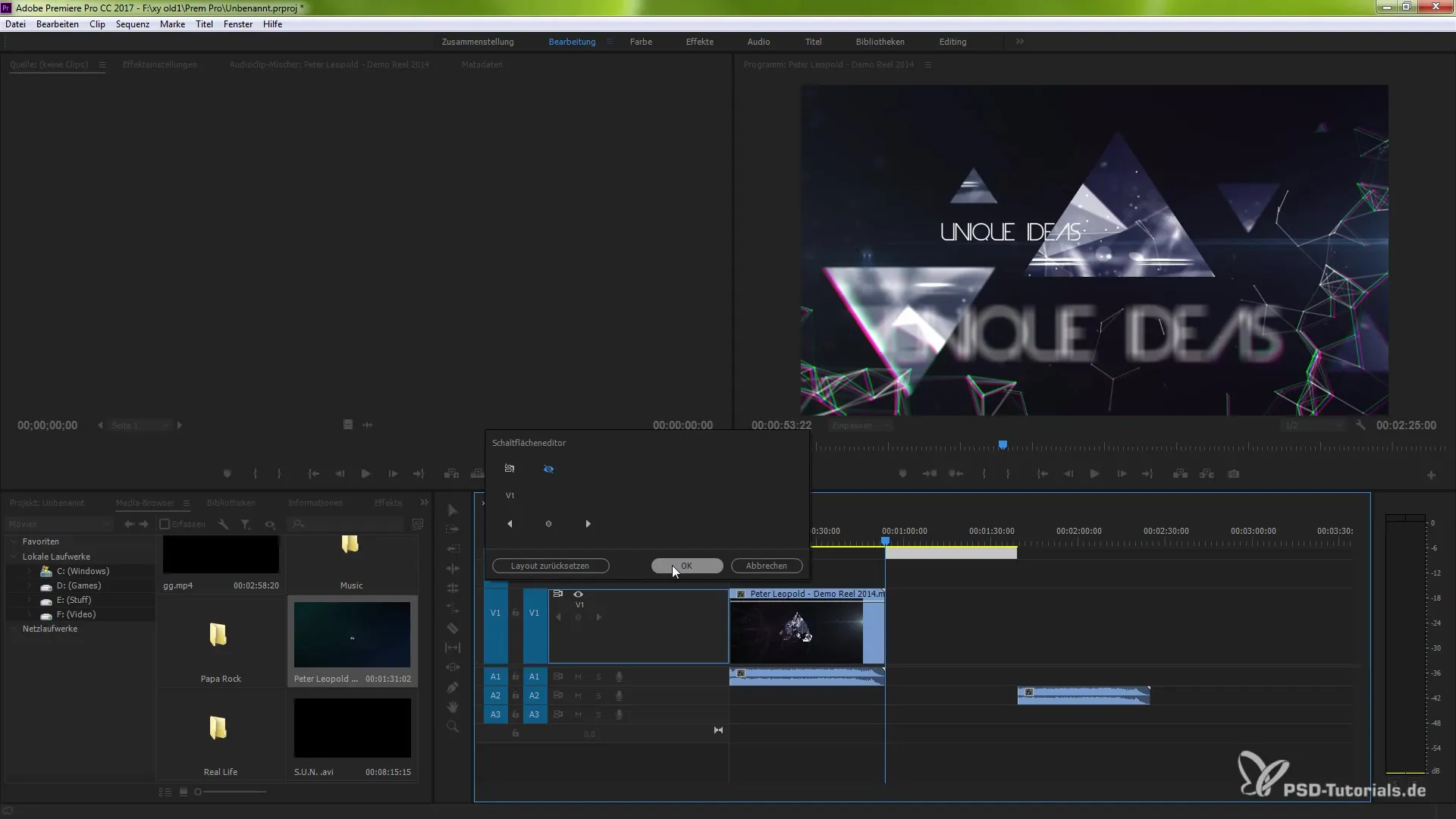
Precis som i det visuella området kan du också anpassa ljudområdet. Klicka på ljudområdet och upptäck de knappar som står till ditt förfogande. En högerklickning i ljudområdet tar dig även till knappredigeraren.
Genom knappredigeraren kan du till exempel lägga till element som hjälper dig i ditt arbete. Vissa funktioner kanske inte är synliga direkt, så försök även här att dra ut områden för att visa ytterligare verktyg.
En dubbelklickning på redan redigerade lager kan också hjälpa dig att hålla överblicken. På så sätt kan du ordna allt strukturerat och flytta onödiga element till bakgrunden. Detta hjälper dig att behålla en klar bild av de viktiga delarna av ditt projekt.
Avslutningsvis bör du veta: Du har otaliga anpassningsalternativ för att skräddarsy och forma ditt klippfönster. Använd funktionerna för att optimera ditt arbetsflöde och göra ditt arbete tilltalande.
Sammanfattning – Guide till anpassning av klippfönstret i Adobe Premiere Pro CC 7.0
I den här guiden har du lärt dig om de nya anpassningsalternativen i Premiere Pro CC 7.0. Du är nu kapabel att forma ditt klippfönster efter dina egna önskemål. Använd de beskrivna funktionerna för att optimera ditt arbetsflöde!
Vanliga frågor
Hur kan jag justera bredden och längden på spårhuvudena?Välj spåret, klicka och dra kanterna på spårhuvudena för att öka eller minska dem.
Vad är knappredigeraren?Knappredigeraren är ett verktyg där du kan anpassa arrangemanget av ofta använda funktioner och personalisera gränssnittet.
Kan jag återställa mina anpassningar?Ja, du kan när som helst återställa de ursprungliga layoutinställningarna via alternativet "Återställ layout".
Vad gör jag om jag inte ser vissa funktioner?Försök att öka storleken på områdena eller kolla i knappredigeraren för att visa dolda funktioner.
Kan jag anpassa ljud- och videoområdena olika?Ja, anpassningsalternativen gäller både för ljudområdet och det visuella området av ditt klippfönster.


